存储服务器怎么配置,存储服务器IP配置指南,详细步骤与注意事项
- 综合资讯
- 2025-04-04 22:40:54
- 4
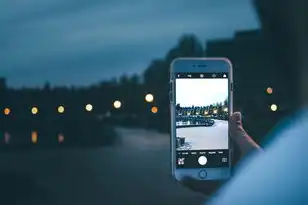
存储服务器配置指南:本文详细介绍了存储服务器IP配置的步骤与注意事项,包括选择合适的IP地址、配置网络接口、设置静态IP、测试连接等关键环节,旨在帮助用户顺利完成存储服...
存储服务器配置指南:本文详细介绍了存储服务器IP配置的步骤与注意事项,包括选择合适的IP地址、配置网络接口、设置静态IP、测试连接等关键环节,旨在帮助用户顺利完成存储服务器的IP配置。
随着信息化时代的到来,数据存储的重要性日益凸显,存储服务器作为企业数据中心的基石,其IP配置的正确性直接影响到网络的稳定性和数据的安全性,本文将详细介绍存储服务器IP配置的步骤和注意事项,帮助您轻松完成IP配置。
存储服务器IP配置步骤
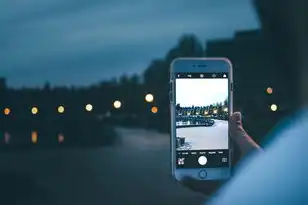
图片来源于网络,如有侵权联系删除
确定IP地址规划
在进行IP配置之前,首先需要确定IP地址规划,这包括以下内容:
(1)确定网络地址和子网掩码:根据企业网络规模和需求,选择合适的网络地址和子网掩码。
(2)确定IP地址范围:根据网络规模,确定可用IP地址范围。
(3)预留特殊IP地址:如网关、DNS服务器等。
登录存储服务器
使用管理员账号登录存储服务器,确保有足够的权限进行IP配置。
进入系统配置界面
根据存储服务器操作系统不同,进入系统配置界面的方法也有所区别,以下以Linux系统为例:
(1)在终端输入命令:sudo nano /etc/sysconfig/network-scripts/ifcfg-eth0(eth0为网络接口名称,根据实际情况修改)
(2)在Windows系统中,进入“控制面板”→“网络和共享中心”→“更改适配器设置”,右击要配置的网卡,选择“属性”→“Internet协议版本4(TCP/IPv4)”→“属性”。
修改IP配置
在系统配置界面中,根据以下内容进行修改:
(1)BOOTPROTO:设置为static,表示静态IP地址。
(2)IPADDR:设置为确定的IP地址。
(3)NETMASK:设置为确定的子网掩码。
(4)GATEWAY:设置为确定的网关地址。

图片来源于网络,如有侵权联系删除
(5)DNS1:设置为确定的DNS服务器地址。
保存并重启网络服务
在修改完成后,保存配置文件,并重启网络服务以使配置生效。
Linux系统:
sudo systemctl restart network
Windows系统:
netsh int ip reset netsh int ip renew
验证IP配置
在终端或命令提示符中,使用以下命令查看IP配置是否生效:
Linux系统:
ifconfig
Windows系统:
ipconfig
存储服务器IP配置注意事项
-
避免IP冲突:在配置IP地址时,确保IP地址在当前网络环境中是唯一的,避免与其他设备IP地址冲突。
-
选择合适的IP地址:根据企业网络规模和需求,选择合适的IP地址范围,以便于管理和维护。
-
设置静态IP地址:对于存储服务器等关键设备,建议设置静态IP地址,以保证网络稳定性。
-
定期检查IP配置:定期检查存储服务器的IP配置,确保其正常运行。
-
备份配置文件:在修改IP配置之前,备份原始配置文件,以便在出现问题时快速恢复。
存储服务器IP配置是保障企业数据安全的关键环节,通过本文的详细步骤和注意事项,相信您已经掌握了存储服务器IP配置的方法,在实际操作过程中,请务必遵循以上步骤和注意事项,确保网络稳定和数据安全。
本文链接:https://www.zhitaoyun.cn/2003734.html

发表评论